做个酷炫的“锤子” 开关效果,kotlinwindows 桌面开发
绘制代码 onDraw 中,按照形状分类拆分不同的方法。需要注意的是,先绘制状态指示器,它在最下层
@Override
protected void onDraw(Canvas canvas) {
super.onDraw(canvas);
setLayerType(LAYER_TYPE_SOFTWARE, null);
//绘制状态指示器
drawFlag(canvas);
//绘制背景区域
drawBackgroundArea(canvas);
//绘制开关指示器
drawIndicator(canvas);
}
2.1.1 开关背景
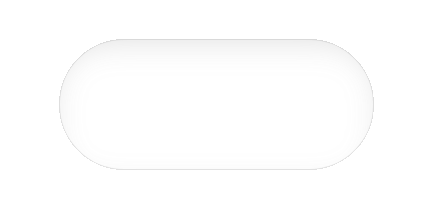
内阴影的绘制思路我在《微质感的层级选择器,隔壁产品都馋哭了》提过,感兴趣的请翻看我的往期文章。
https://zhuanlan.zhihu.com/p/185805279
代码如下:
void drawBackgroundArea(Canvas canvas) {
//绘制边框及内阴影
canvas.save();
backgroundAreaPaint.setStyle(Paint.Style.STROKE);
int strokeW = indicatorR / 2;
backgroundAreaPaint.setStrokeWidth(strokeW);
backgroundAreaPaint.setColor(Color.parseColor("#66bcbcbc"));
backgroundAreaShadowSize = backgroundAreaH / 4;
backgroundAreaShadowDistance = backgroundAreaH / 12;
backgroundAreaPaint.setShadowLayer(backgroundAreaShadowSize + shadowOffset, 0, backgroundAreaShadowDistance, Color.GRAY);
RectF strokeRectF = new RectF(-strokeW + (width - backgroundAreaW) / 2, -strokeW + (height - backgroundAreaH) / 2, strokeW + (width - backgroundAreaW) / 2 + backgroundAreaW, strokeW + (height - backgroundAreaH) / 2 + backgroundAreaH);
Path strokePath = new Path();
strokePath.addRoundRect(strokeRectF, (backgroundAreaH + strokeW) / 2, (backgroundAreaH + strokeW) / 2, Path.Direction.CW);
RectF rectF = new RectF((width - backgroundAreaW) / 2, (height - backgroundAreaH) / 2, (width - backgroundAreaW) / 2 + backgroundAreaW, (height - backgroundAreaH) / 2 + backgroundAreaH);
Path path = new Path();
path.addRoundRect(rectF, backgroundAreaH / 2, backgroundAreaH / 2, Path.Direction.CW);
canvas.clipPath(path);
canvas.drawPath(strokePath, backgroundAreaPaint);
backgroundAreaPaint.setStrokeWidth(2);
backgroundAreaPaint.clearShadowLayer();
canvas.drawPath(path, backgroundAreaPaint);
canvas.restore();
}
2.1.2 开关指示器
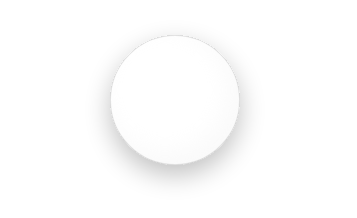
其中包括了凸显立体感的内阴影以及外阴影的绘制,见代码:
void drawIndicator(Canvas canvas) {
//绘制外阴影
indicatorPaint.setColor(indicatorColor);
indicatorPaint.setStyle(Paint.Style.FILL);
indicatorShadowSize = indicatorR / 3;
indicatorShadowDistance = indicatorShadowSize / 2;
indicatorPaint.setShadowLayer(indicatorShadowSize - shadowOffset, 0, indicatorShadowDistance, Color.parseColor("#ffc1c1c1"));
canvas.drawCircle(indicatorX + indicatorXOffset, (height - backgroundAreaH) / 2 + indicatorR, indicatorR, indicatorPaint);
//绘制内阴影
canvas.save();
indicatorPaint.setColor(Color.parseColor("#66bcbcbc"));
int strokeW = indicatorR / 2;
indicatorPaint.setStrokeWidth(strokeW);
indicatorPaint.setStyle(Paint.Style.STROKE);
indicatorPaint.setShadowLayer(indicatorR / 3, -indicatorR / 6, -indicatorR / 6, Color.parseColor("#fff1f1f1"));
Path strokePath = new Path();
strokePath.addCircle(indicatorX + indicatorXOffset, (height - backgroundAreaH) / 2 + indicatorR, indicatorR + strokeW / 2, Path.Direction.CW);
Path path = new Path();
path.addCircle(indicatorX + indicatorXOffset, (height - backgroundAreaH) / 2 + indicatorR, indicatorR, Path.Direction.CW);
canvas.clipPath(path);
canvas.drawPath(strokePath, indicatorPaint);
indicatorPaint.setStrokeWidth(2);
indicatorPaint.clearShadowLayer();
canvas.drawPath(path, indicatorPaint);
canvas.restore();
}
2.1.3 状态指示器
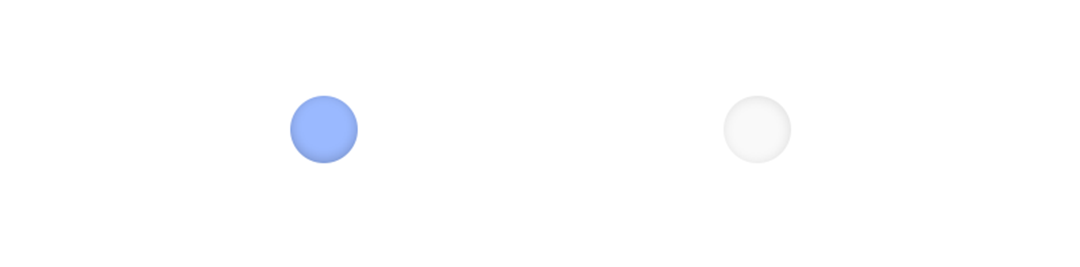
这一步中也包含内阴影的绘制。额外注意连续调用两次 canvas.save 方法,通过 clipPath 裁剪出背景区域形状的画布。
void drawFlag(Canvas canvas) {
//首先裁剪出背景圆角矩形画布
canvas.save();
RectF rectF = new RectF((width - backgroundAreaW) / 2, (height - backgroundAreaH) / 2, (width - backgroundAreaW) / 2 + backgroundAreaW, (height - backgroundAreaH) / 2 + backgroundAreaH);
Path bgAreaPath = new Path();
bgAreaPath.addRoundRect(rectF, backgroundAreaH / 2, backgroundAreaH / 2, Path.Direction.CW);
canvas.clipPath(bgAreaPath);
//绘制 on flag
flagPaint.setStyle(Paint.Style.FILL);
flagPaint.setColor(onColor);
flagPaint.clearShadowLayer();
canvas.drawCircle(indicatorX + indicatorXOffset - backgroundAreaW * 3 / 5, height / 2, indicatorR / 4, flagPaint);
//内阴影
flagPaint.setStyle(Paint.Style.STROKE);
int onStrokeW = indicatorR / 4;
flagPaint.setStrokeWidth(onStrokeW);
flagPaint.setShadowLayer(onStrokeW, -onStrokeW, onStrokeW, onColor);
Path onPath = new Path();
onPath.addCircle(indicatorX + indicatorXOffset - backgroundAreaW * 3 / 5, height / 2, indicatorR / 4 + onStrokeW / 2, Path.Direction.CW);
canvas.save();
canvas.clipPath(onPath);
canvas.drawPath(onPath, flagPaint);
flagPaint.clearShadowLayer();
canvas.restore();
//绘制 off flag
flagPaint.setStyle(Paint.Style.FILL);
flagPaint.setColor(offColor);
canvas.drawCircle(indicatorX + indicatorXOffset + backgroundAreaW * 3 / 5, height / 2, indicatorR / 4, flagPaint);
//内阴影
flagPaint.setStyle(Paint.Style.STROKE);
int offStrokeW = indicatorR / 4;
flagPaint.setStrokeWidth(offStrokeW);
flagPaint.setShadowLayer(offStrokeW, -offStrokeW, offStrokeW, offColor);
Path offPa
th = new Path();
offPath.addCircle(indicatorX + indicatorXOffset + backgroundAreaW * 3 / 5, height / 2, indicatorR / 4 + offStrokeW / 2, Path.Direction.CW);
canvas.save();
canvas.clipPath(offPath);
canvas.drawPath(offPath, flagPaint);
canvas.restore();
canvas.restore();
}
2.2 交互实现
2.2.1 边界判断
当用户滑动超过边界时,强制重新赋值
indicatorXOffset = (int) (event.getX() - downX);
//边界判断
if (indicatorX + indicatorXOffset <= (width - backgroundAreaW) / 2 + indicatorR) {
indicatorXOffset = (width - backgroundAreaW) / 2 + indicatorR - indicatorX;
} else if (indicatorX + indicatorXOffset >= width - (width - backgroundAreaW) / 2 - indicatorR) {
indicatorXOffset = width - (width - backgroundAreaW) / 2 - indicatorR - indicatorX;
}
2.2.2 区分滑动和点按
注意一个细节,当用户的滑动距离非常小时,算作点按,此时控件的开关状态要改变;滑动距离超过一定阈值时,算滑动操作,此时控件的开关状态不一定改变
if (Math.abs(indicatorXOffset) <= 20) {
//todo:点按操作
}else{
//todo:滑动操作
}
2.2.3 状态变化
定义一个字段 isChecked 表示开关状态,根据开关指示器位置判断状态是否应该改变












评论